Mandala
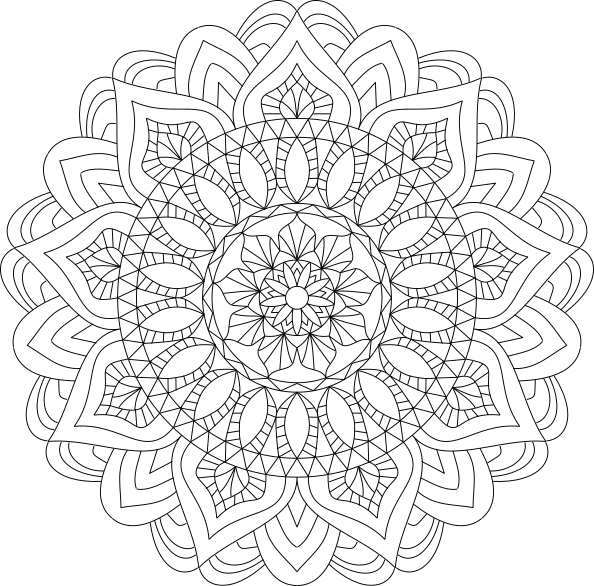 |
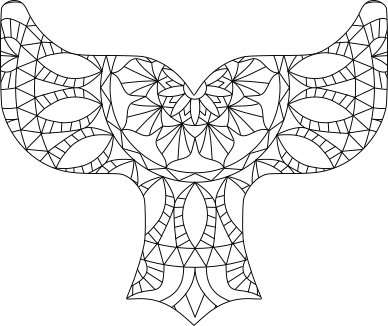 |
Inkscape permet de construire rapidement et simplement des mandalas. Si l’on prend soin de construire des mandalas avec très peu d’objets isolés, mais plutôt des objets connectés,alors l’outil redwork d’Ink/Stitch permet de les transformer en une broderie qui se brode avec pas (ou peu) de sauts de fils.
On peut soit broder un mandala entier, soit l’utiliser pour créer un remplissage original.
Les outils d’Inkscape qui vont nous permettre de construire facilement des mandalas sont les deux effets de chemin “Reflet miroir” et “Tourner les copies”.
si vous préferrez les images aux textes, ou souhaitez plus de détails, Gus Visser a une video sur le même sujet.
Construction d’un mandala
Premières étapes, version simple
Commençons par construire un mandala assez simple. Comme tout mandala, il est plein de symétries.
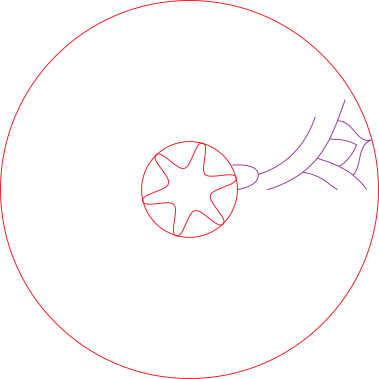 |
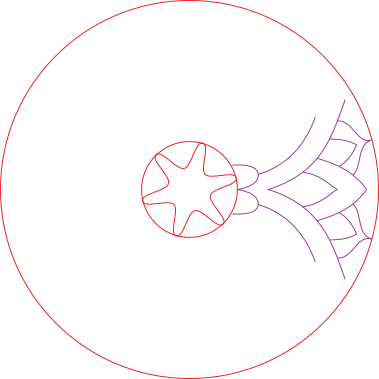 |
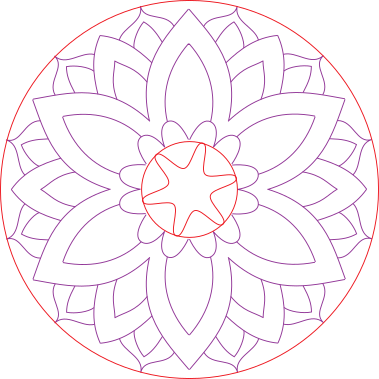 |
Ce mandala est composé de:
- en rouge : deux cercles et un genre d’étoile qui sont dessinés une fois et qui n’ont besoin d’aucun effet de chemin
- en violet : un groupe de chemins sur lesquels sont appliqués d’une part un effet de chemin Reflet miroir et d’autre part un effet Tourner les copies avec 6 copies.
Voyons en un peu plus de détails comment s’y prendre, rien de tout cela n’est obligatoire, mais cela simplifie le processus:
- Créer un nouveau document inkscape, dans les propriétés du document lui donner une dimension carrée, 200mm par 200 mm pour moi
- Créer au moins 3 guides. Je les fais tous passer par le centre de la page [(100,100) pour moi], et je leur donne les angles 0°, 90° pour avoir des repères horizontaux et verticaux et 30° parce que je vais dessiner mes chemins violets entre le guide horizontal et le guide à 30° (6 copies et le miroir font qu’ils seront reproduits 12 fois et 30=360/12). Un 4-ième guide à -30° sans être indispensable permet de mieux visualiser. Verrouiller les guides. Vous pouvez acceder a ces paramètres en double cliquant sur le guide
-
Activer le magnétisme, uniquement avec les guides et les noeuds.
- Créer d’abord les objets qui ne nécessitent pas d’effet de chemin, et utiliser “Aligner et Distribuer” pour les centrer horizontalement et verticalement par rapport à la page. Verrouiller ces chemins. Ajouter plusieurs cercles concentriques que l’on est pas obligé de garder ensuite peut aider à dessiner.
- Dessiner un premier chemin dans le triangle entre l’horizontale et le guide des 30°.
- Grouper ce chemin avec lui même.
- Sélectionner le groupe et ajouter les deux effets de chemins sur le groupe. De cette manière les effets de chemins agiront sur tous les chemins que vous ajouterez dans le groupe.
Effet de chemin Reflet miroir
Choisir le mode centre horizontal de la page , le reste des paramètres est sans importance
Effet de chemin Tourner les copies
- Choisir le mode normal
- 6 copies
- angle de départ 0°
- angle de rotation 60°
- laisser les autres paramètres tels quels
- cocher distribuer régulièrement
- Avec l’effet de chemin sélectionné, sélectionner l’outil noeud pour afficher les poignées de la rotation et aller placer le centre de la rotation exactement au centre de la page
Construire le mandala
Ajoutez des chemins dans ce groupe pour construire votre mandala. Je commence par des objets dont les extrémités sont sur les guides à 0° et 60°, si tout est bien réglé vous devez voir les copies bien jointives. Faites en sorte que chaque objet en touche au moins un autre (une petite approximation de moins de 0.5 mm est possible)
Télécharger le fichier exemple mandala simple
Complexifier le mandala
Télécharger le fichier exemple mandala moins simple
Pour un mandala plus complexe, ajoutez des chemins. Attention si vous voulez ajoutez des chemins qui comme les chemins verts de l’exemple ci-dessus sont soit sur un des guides (traits verts) ou traversent les guides (rond verts), il ne faut pas leur appliquer d’effet miroir, seulement la rotation. Le nouvel exemple comporte donc un groupe supplémentaire avec le seul effet de chemin tourner les copies.
Complexifier encore
Rien n’oblige à utiliser toujours le même nombre de copies. La nouvelle partie du mandala utilise 9 copies et non plus 6 copies.
Télécharger le fichier exemple mandala complexe
Si vous souhaitez plus d’exemples, vous pouvez aussi Télécharger ces examples
Transformer le mandala en redwork
Il suffit de
- tout sélectionner
- Extensions > Ink/Stitch > Outils: Trait > Redwork choisir 0,5 mm pour “Connecter si la longueur est inférieure à “ et pour “longueur mininmum d’un chemin”. Cochez l’option combiner.
- Allez faire un tour ou boire un café ou passer un coup de fil
- Et admirez le résultat. Si vous obtenez plusieurs groupes connectés c’est que certains objets n’en touchent aucun autre, rectifiez si vous le souhaitez…
Utilisez le mandala pour un remplissage
Il ne faut pas partir du mandala transformé en redwork mais des groupes avec effets de chemins
- Groupez tout le monde ensemble, appelons ce groupe mandala
- Groupez à nouveau, appelons ce groupe mandala_découpé
- Ici j’ai utilisé un texte écrit avec la police ojuju. Il faut d’abord transformer ce texte en chemin en le selectionant puis Inkscape > Chemins > Objets en chemin puis en faire une copie du texte.
- Une des copies du texte doit être au dessus du groupe mandala_découpé, sélectionnez le groupe mandala_découpé et cette copie du texte, puis Inkscape > Objet > Découpe > Définir une découpe
- En selectionant le groupe mandala (et non le groupe mandala_découpé) vous pouvez déplacer le mandala pour choisir quelle partie apparait dans letexte
- Placez la deuxième copie du texte au dessus du groupe mandala_découpé, sélectionnez les deux et Extensions > Ink/Stitch > Outils: Trait > Redwork. Même paramètrage que précédement.
- Allez vous promenez, mais moins loin, ça devrait aller plus vite.
- Cette fois-ci vous obtenez trois groupes connectés un par lettre
Télécharger le fichier exemple texte mandala
Utilisation de découpe inversée
Il est possible d’utiliser le texte pour non pas faire une découpe mais faire une découpe inversée (Inkscape > Objet > Découpe > Découpe Inversée)
On obtient alors




